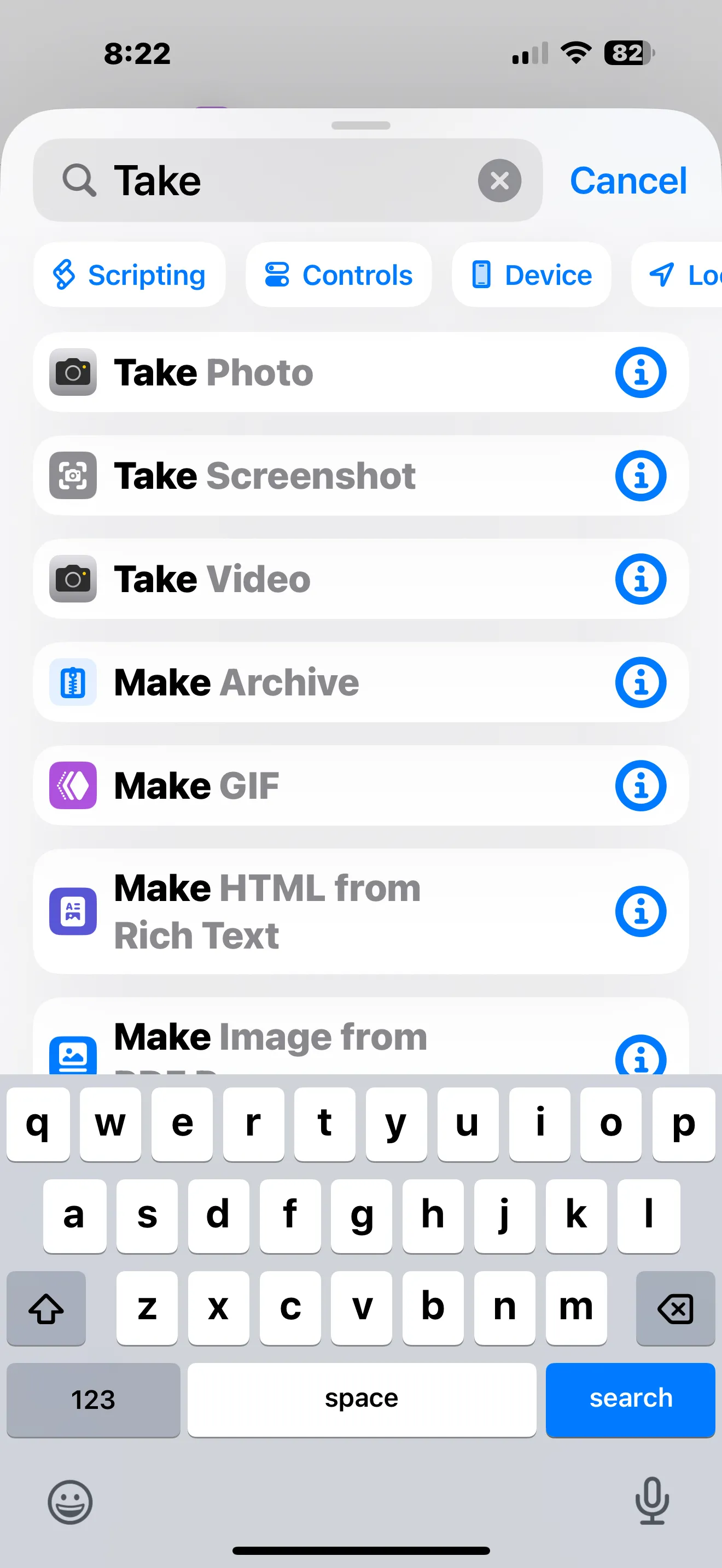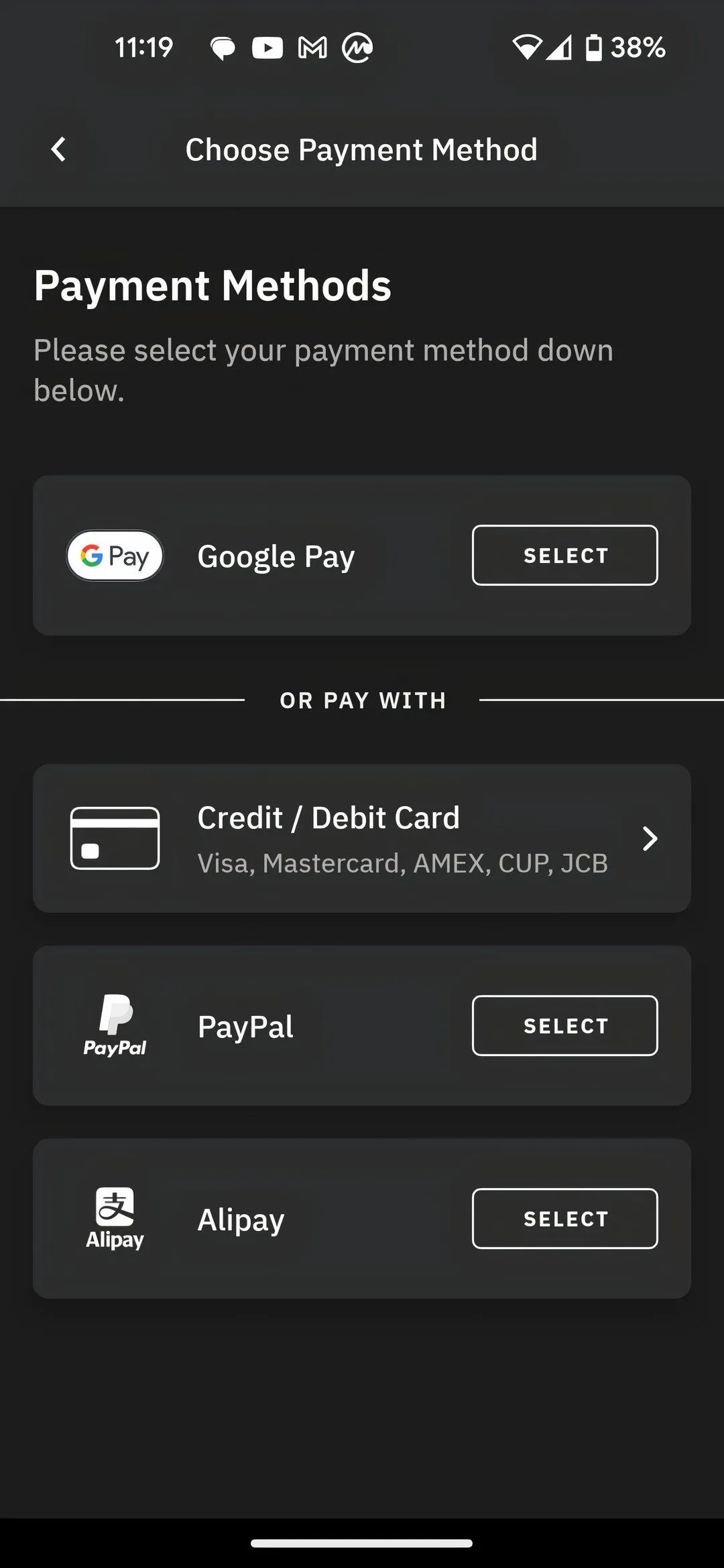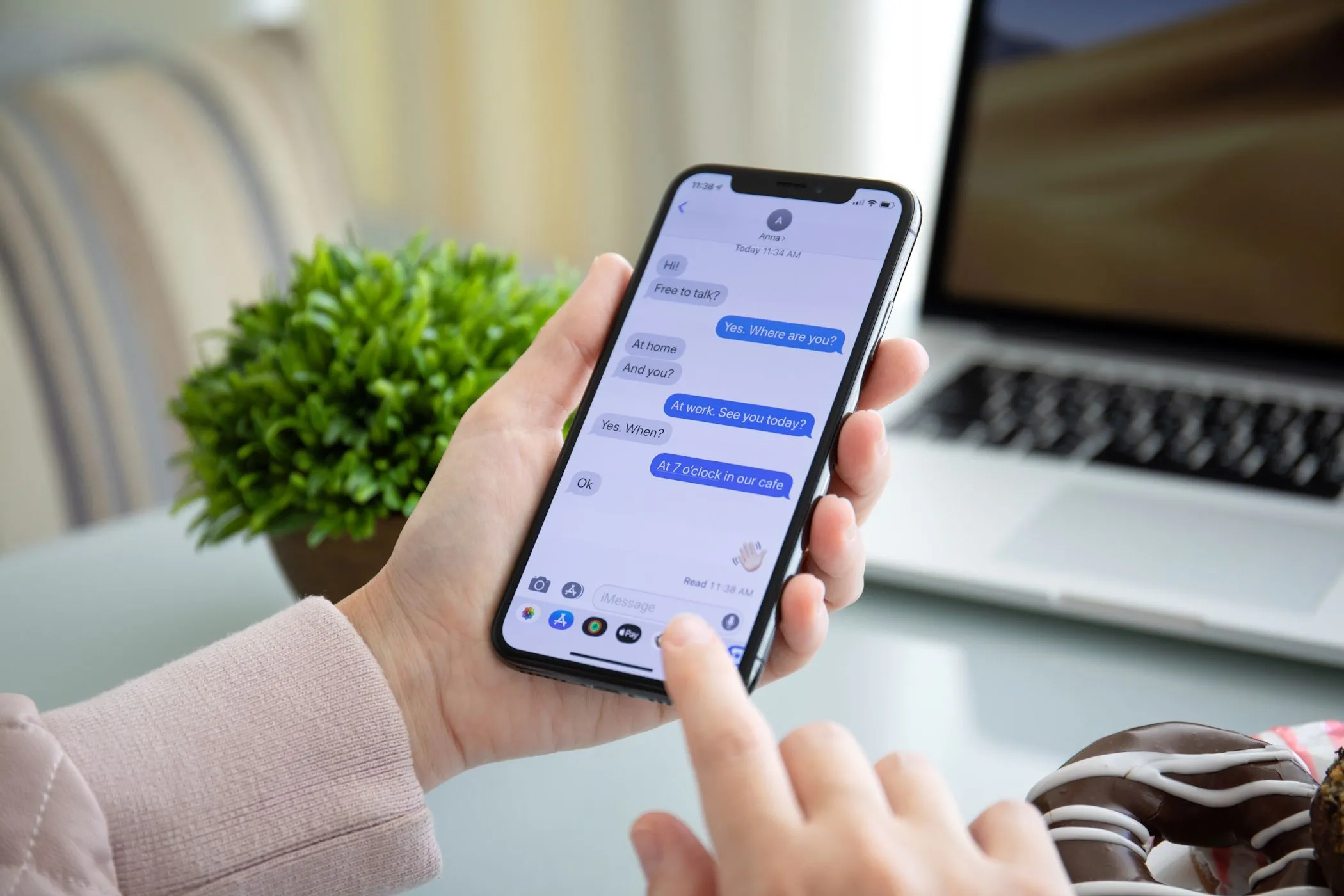Trong thế giới kỹ thuật số ngày nay, điện thoại thông minh đã trở thành một phần không thể thiếu trong cuộc sống hàng ngày của chúng ta. Tuy nhiên, ít ai nhận ra rằng, mỗi ứng dụng chúng ta cài đặt đều có thể là một “cánh cửa” mở ra thông tin cá nhân của mình. Không phải bất kỳ ứng dụng Android nào cũng cần quyền truy cập vào vị trí, micro hay danh bạ của bạn, nhưng nhiều ứng dụng vẫn tự tiện thu thập những dữ liệu này. Nếu bạn đã lâu không kiểm tra lại cài đặt quyền riêng tư trên thiết bị của mình, thì đây chính là thời điểm vàng để siết chặt các quyền truy cập, ngăn chặn việc theo dõi dữ liệu không mong muốn ngay từ đầu. thuthuatdidong.net sẽ hướng dẫn bạn từng bước cách tối ưu hóa bảo mật và quyền riêng tư trên điện thoại Android của mình, giúp bạn làm chủ thông tin cá nhân một cách hiệu quả.
Kiểm Soát Quyền Truy Cập Ứng Dụng
Khi bạn cài đặt một ứng dụng mới, nó thường yêu cầu quyền truy cập vào các chi tiết như camera, micro hoặc vị trí của bạn ngay cả trước khi bạn mở ứng dụng đó. Tuy nhiên, hầu hết các ứng dụng thực sự không cần tất cả những quyền mà chúng yêu cầu. Ví dụ, một ứng dụng chỉnh sửa ảnh vẫn hoạt động tốt mà không cần biết vị trí của bạn. Tương tự, một ứng dụng ghi chú không cần quyền truy cập vào micro.
Những quyền truy cập không cần thiết này có thể âm thầm mở ra cánh cửa cho việc theo dõi ngầm nếu bạn không cẩn thận. May mắn thay, bạn có thể kiểm soát quyền ứng dụng ngay từ đầu. Ngay sau khi cài đặt một ứng dụng, hãy nhấn giữ biểu tượng của nó trên màn hình chính hoặc trong ngăn kéo ứng dụng, sau đó chọn Thông tin ứng dụng (App info). Từ đó, đi tới Quyền (Permissions) để xem ứng dụng được phép truy cập những gì. Chạm vào từng mục và chọn Từ chối (Deny) hoặc Hỏi mỗi lần (Ask every time) nếu bạn không chắc chắn về việc cấp quyền truy cập đầy đủ.
Để quản lý quyền cho tất cả các ứng dụng của bạn ở một nơi, hãy truy cập Cài đặt (Settings) > Bảo mật và quyền riêng tư (Security and privacy) > Cài đặt quyền riêng tư khác (More privacy settings) > Trình quản lý quyền (Permission Manager). Bạn sẽ thấy các danh mục quyền như Máy ảnh (Camera), Vị trí (Location) và Micro (Microphone). Chạm vào bất kỳ danh mục nào trong số đó để xem ứng dụng nào có quyền truy cập, sau đó quyết định xem chúng có thực sự cần hay không.
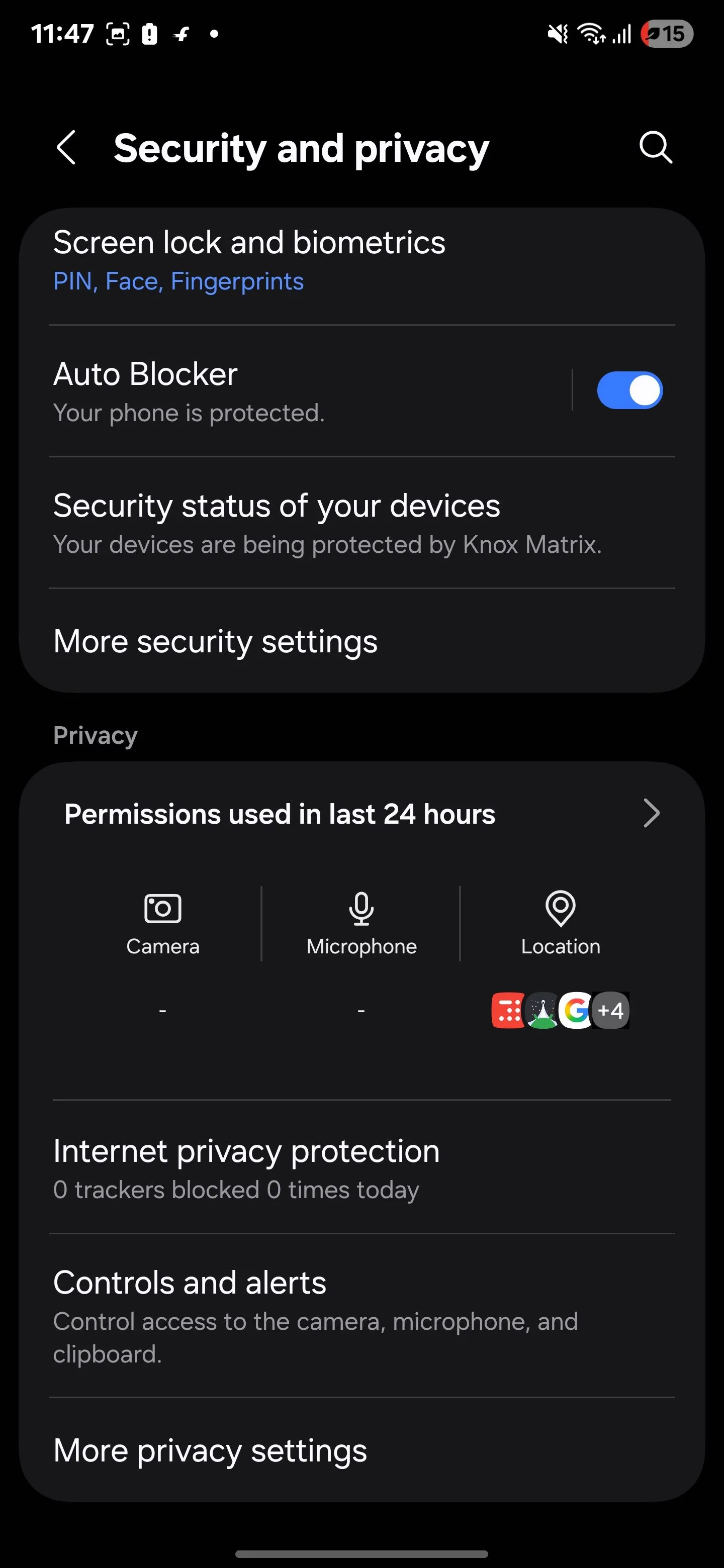 Giao diện menu Cài đặt Bảo mật và Quyền riêng tư trên điện thoại Samsung Android
Giao diện menu Cài đặt Bảo mật và Quyền riêng tư trên điện thoại Samsung Android
Chỉ mất vài thao tác để thiết lập các giới hạn này từ sớm, và việc làm như vậy có thể bảo vệ dữ liệu của bạn khỏi bị lạm dụng sau này. Bạn càng hành động sớm, bạn càng có nhiều quyền kiểm soát đối với những gì ứng dụng của mình có thể xem và thực hiện.
Tắt Tính Năng Vị Trí Chính Xác
Hầu hết các ứng dụng không cần tọa độ chính xác của bạn. Chắc chắn, các dịch vụ như bản đồ hoặc gọi xe công nghệ dựa vào vị trí, nhưng ngay cả những dịch vụ đó cũng hiếm khi yêu cầu độ chính xác tuyệt đối. Android cho phép bạn chọn giữa Chính xác (Precise) và Gần đúng (Approximate) khi truy cập vị trí của bạn, và tùy chọn sau thường hoạt động tốt.
Khi một ứng dụng yêu cầu quyền truy cập vị trí, bạn sẽ thường thấy một nút bật/tắt có nhãn Sử dụng vị trí chính xác (Use precise location), thường được bật theo mặc định. Tắt nó đi sẽ yêu cầu ứng dụng chỉ sử dụng khu vực chung của bạn thay vì vị trí chính xác của bạn. Nếu bạn đã cấp quyền truy cập vị trí chính xác cho một số ứng dụng, bạn có thể quay lại và thay đổi nó.
Đi tới Cài đặt (Settings) > Vị trí (Location) > Quyền ứng dụng (App permissions), sau đó chọn ứng dụng bạn muốn xem xét. Từ đó, tắt Sử dụng vị trí chính xác (Use precise location) để ngăn ứng dụng theo dõi các chuyển động chính xác của bạn. Ứng dụng vẫn sẽ hoạt động, nhưng sẽ truy cập ít chi tiết hơn về vị trí của bạn.
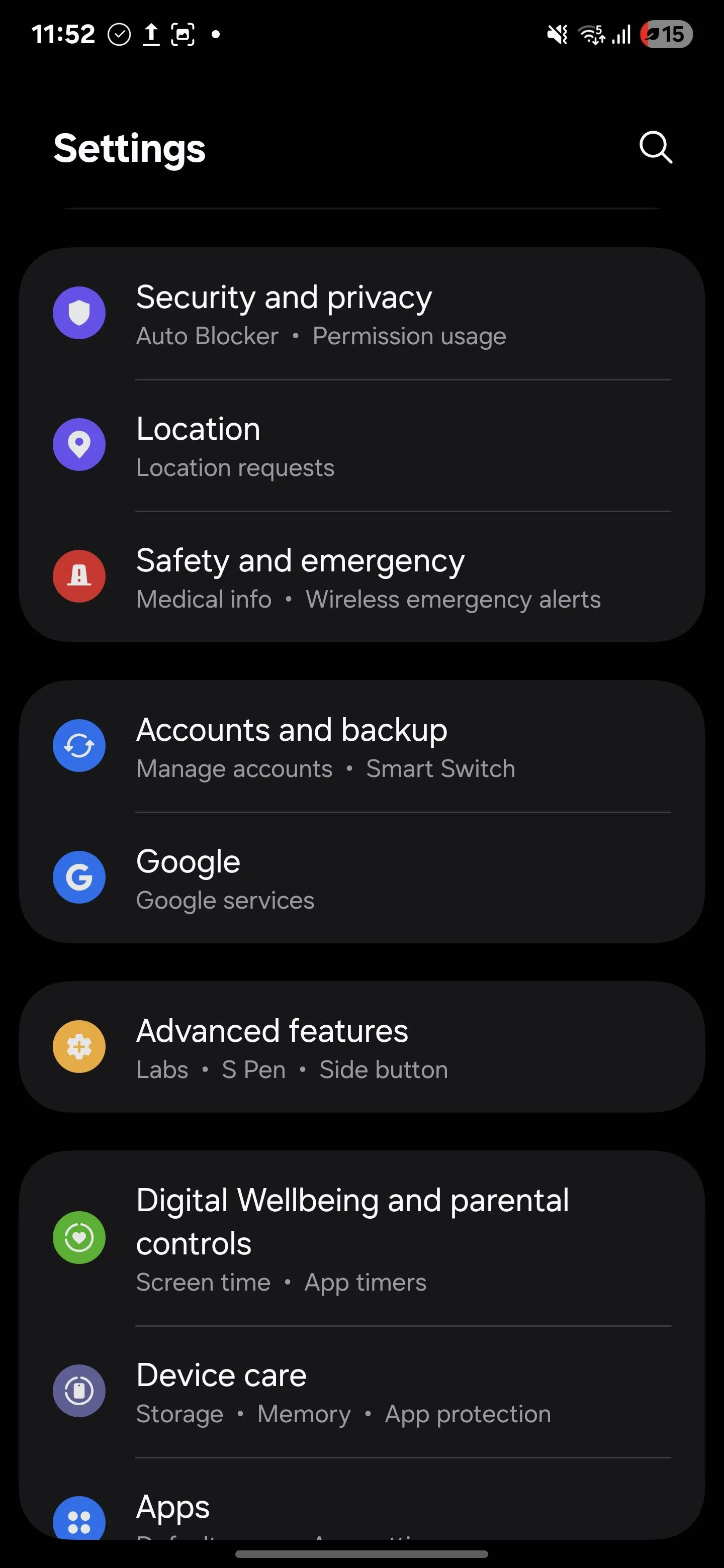 Màn hình Cài đặt (Settings) trên điện thoại Samsung Galaxy S25 Android
Màn hình Cài đặt (Settings) trên điện thoại Samsung Galaxy S25 Android
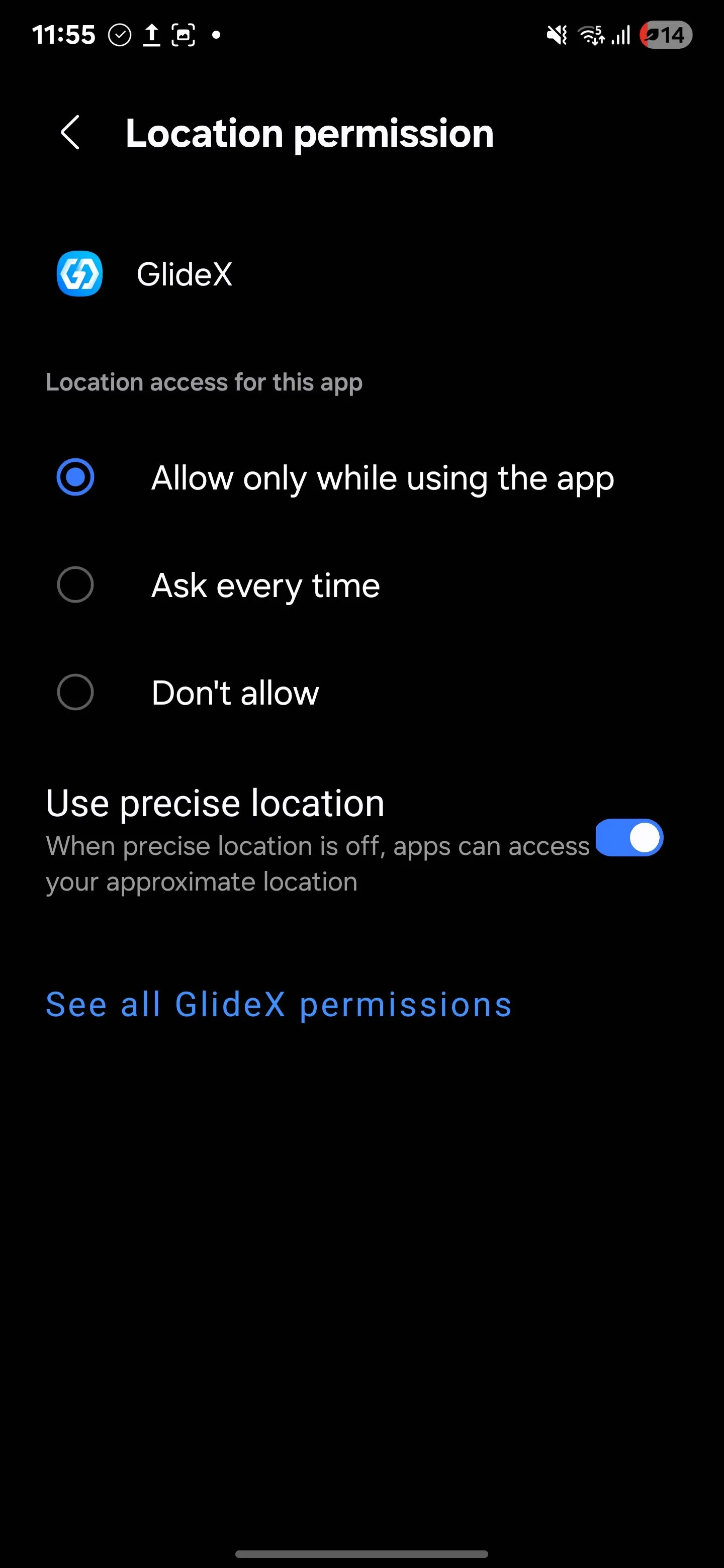 Cách tắt tính năng Vị trí chính xác (Precise location) cho ứng dụng trên điện thoại Samsung
Cách tắt tính năng Vị trí chính xác (Precise location) cho ứng dụng trên điện thoại Samsung
Hạn Chế Sử Dụng Pin Trong Nền
Chỉ vì bạn đóng một ứng dụng không có nghĩa là nó ngừng hoạt động. Nhiều ứng dụng vẫn chạy âm thầm trong nền, liên tục gửi dữ liệu đến máy chủ và thu thập thông tin. Đây là một trong những nguyên nhân phổ biến gây hao pin và tiềm ẩn rủi ro về quyền riêng tư.
Để ngăn chặn điều này, hãy điều hướng đến Cài đặt (Settings) > Ứng dụng (Apps), chọn ứng dụng, chạm vào Pin (Battery) và đặt hoạt động nền của nó thành Bị hạn chế (Restricted). Bằng cách này, ứng dụng sẽ không chạy trong nền trừ khi bạn mở nó trực tiếp.
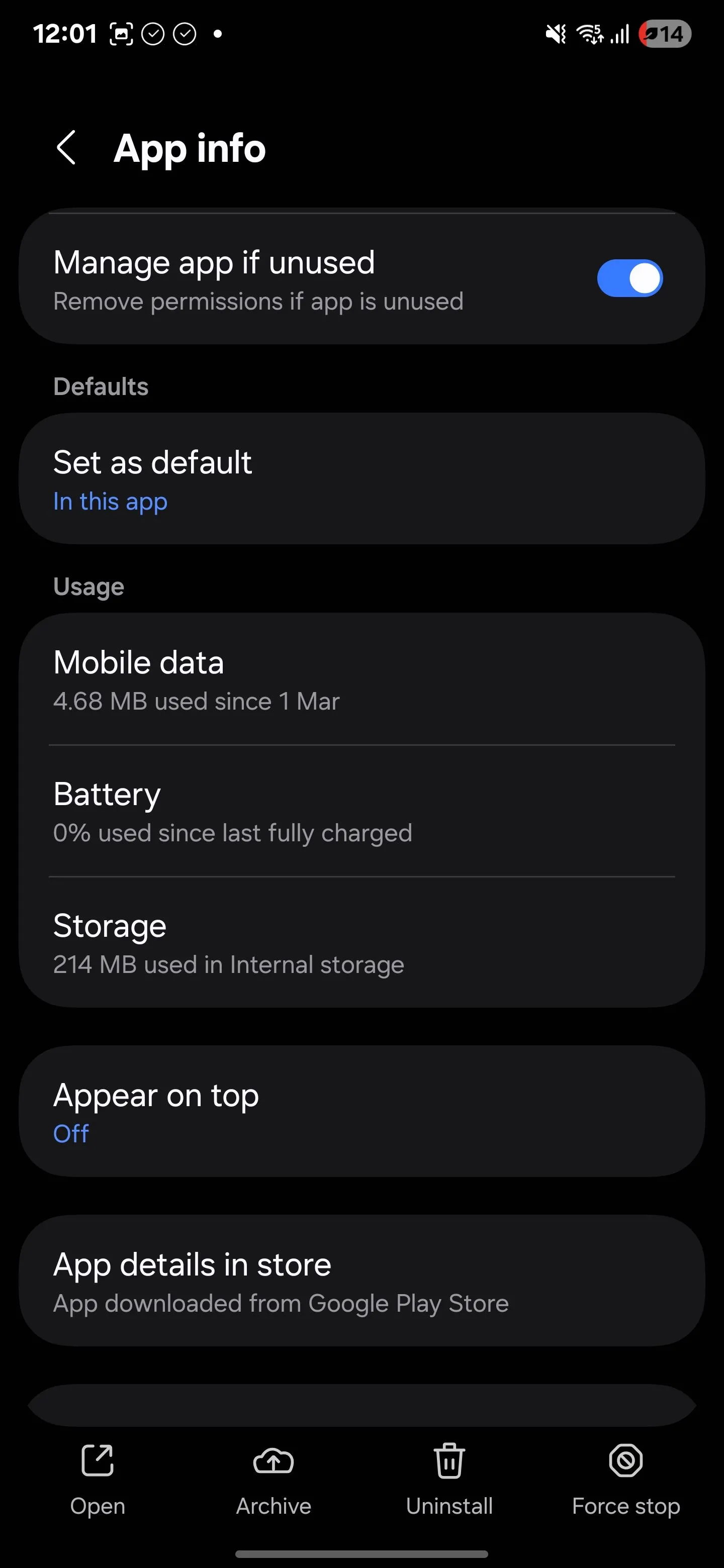 Thông tin ứng dụng Samsung trong menu cài đặt để quản lý pin nền
Thông tin ứng dụng Samsung trong menu cài đặt để quản lý pin nền
Hãy cẩn thận khi bật tùy chọn này cho các ứng dụng mà bạn cần nhận thông báo đáng tin cậy, như các ứng dụng nhắn tin. Việc sử dụng nó có thể làm chậm đáng kể thời điểm các ứng dụng bị ảnh hưởng gửi thông báo cho bạn.
Tắt Quét Thiết Bị Lân Cận và Bluetooth
Ngay cả khi bạn không thường xuyên sử dụng Bluetooth, một số ứng dụng vẫn có thể sử dụng tính năng quét Bluetooth để phát hiện các thiết bị lân cận và theo dõi chuyển động của bạn. Đây là một phần của cách mà một số ứng dụng thu thập dữ liệu môi trường để phân tích hoặc cho các dịch vụ định vị.
Để ngăn chặn việc theo dõi âm thầm này, hãy vào Cài đặt (Settings) > Vị trí (Location) > Dịch vụ vị trí (Location Services) > Quét Bluetooth (Bluetooth Scanning), và tắt nó đi.
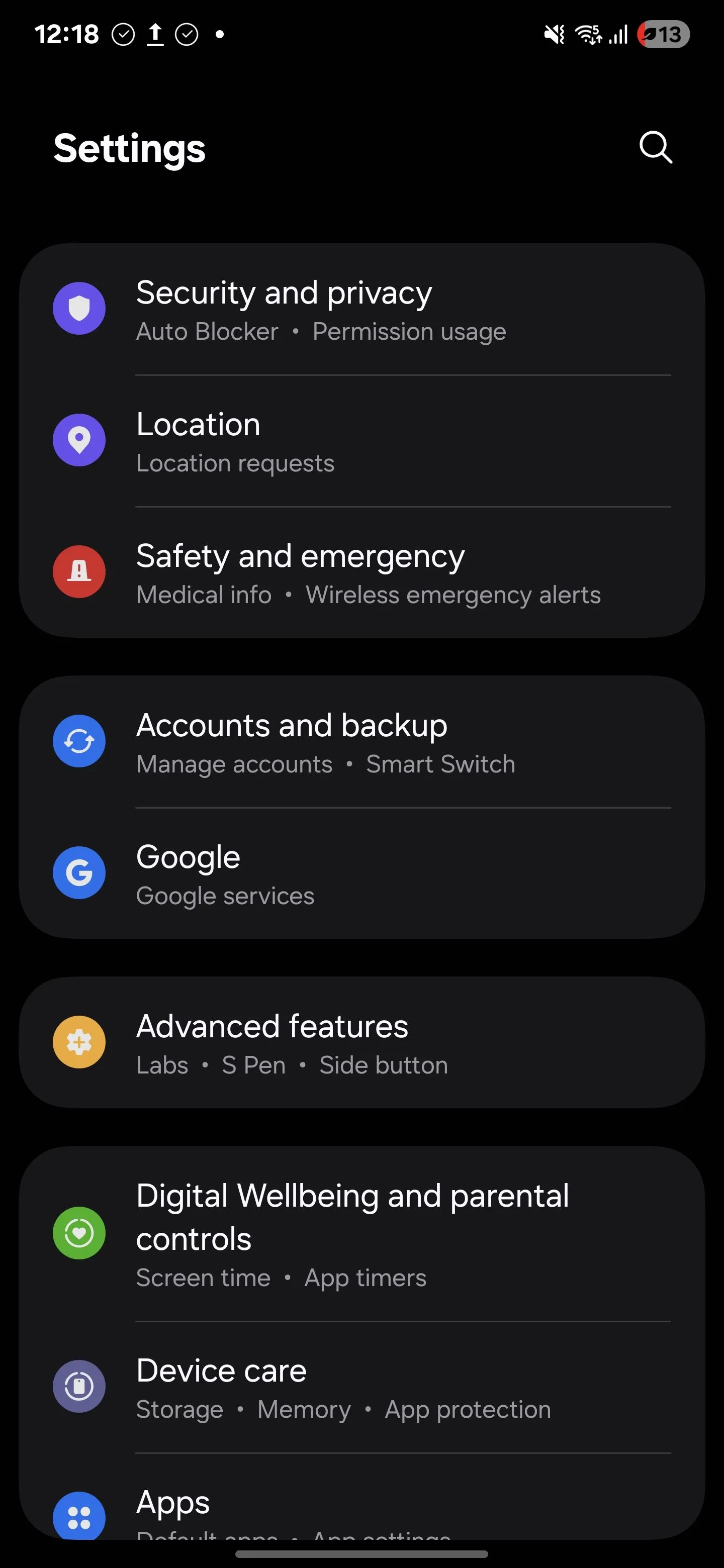 Danh sách tùy chọn trong menu Cài đặt trên thiết bị Samsung
Danh sách tùy chọn trong menu Cài đặt trên thiết bị Samsung
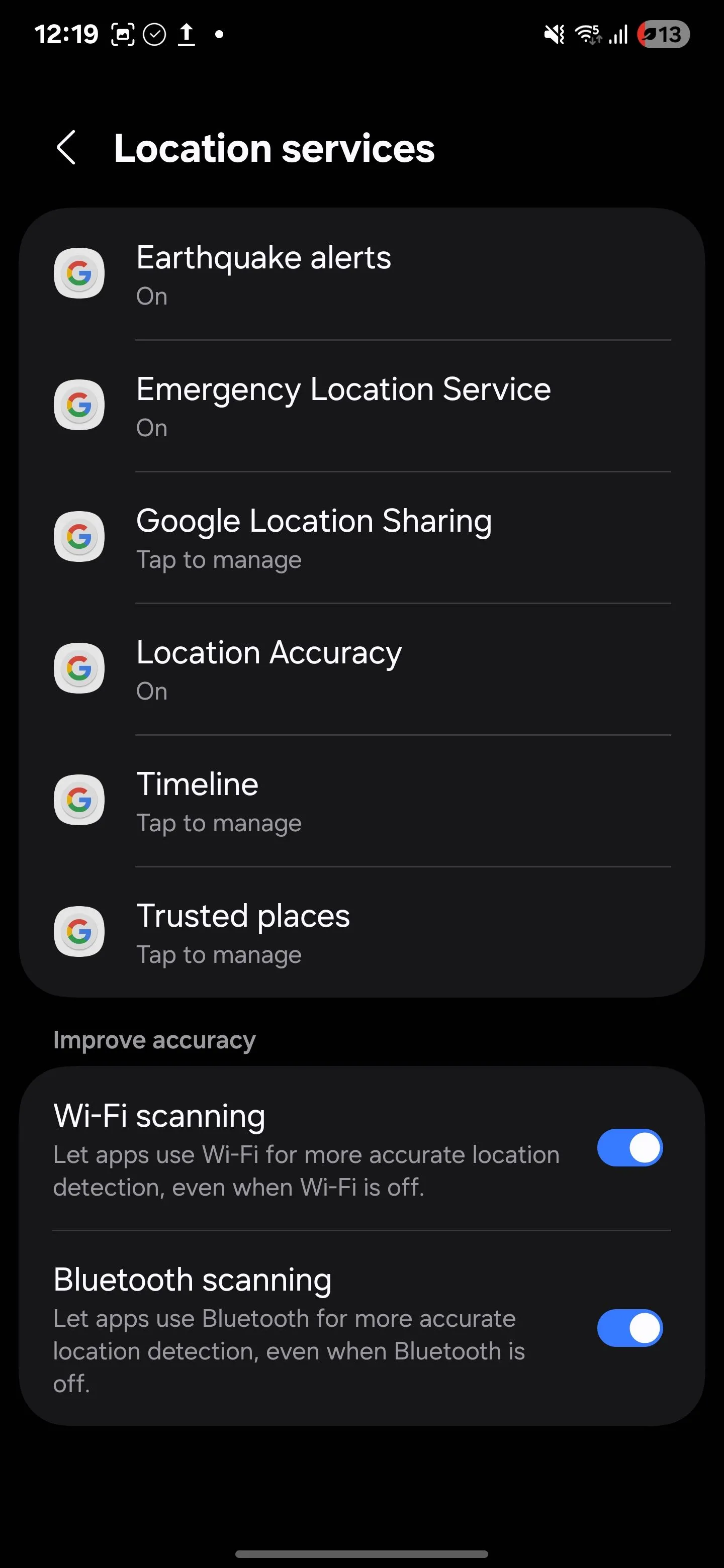 Vô hiệu hóa tính năng quét Bluetooth trên điện thoại Samsung
Vô hiệu hóa tính năng quét Bluetooth trên điện thoại Samsung
Khi bạn đang ở đó, hãy cân nhắc tắt luôn Quét Wi-Fi (Wi-Fi Scanning). Tính năng này kiểm tra các mạng Wi-Fi lân cận để cải thiện độ chính xác vị trí, cảnh báo bạn về các mạng Wi-Fi mở gần đó và tự động bật lại Wi-Fi khi bạn đến một mạng đáng tin cậy (như ở nhà). Những cài đặt này giúp ứng dụng cải thiện độ chính xác vị trí, nhưng chúng cũng khiến bạn dễ bị theo dõi thụ động.
Vô Hiệu Hóa Cá Nhân Hóa Quảng Cáo
Theo dõi quảng cáo có thể không rõ ràng như việc truy cập camera hoặc vị trí, nhưng đó là một trong những cách phổ biến nhất mà các ứng dụng thu thập dữ liệu về bạn. Nhiều ứng dụng và dịch vụ xây dựng một hồ sơ dựa trên hành vi của bạn, bao gồm những gì bạn tìm kiếm, ứng dụng nào bạn sử dụng và thậm chí cả thời gian bạn sử dụng chúng. Tất cả những điều này được sử dụng để phân phối quảng cáo nhắm mục tiêu.
Nếu điều đó nghe có vẻ xâm phạm, bạn có thể tắt quảng cáo được cá nhân hóa và xóa ID quảng cáo của mình. Vào Cài đặt (Settings) > Google > Tất cả dịch vụ (All services) > Quảng cáo (Ads) > Xóa ID quảng cáo (Delete advertising ID), sau đó chạm lại vào Xóa ID quảng cáo để xác nhận.
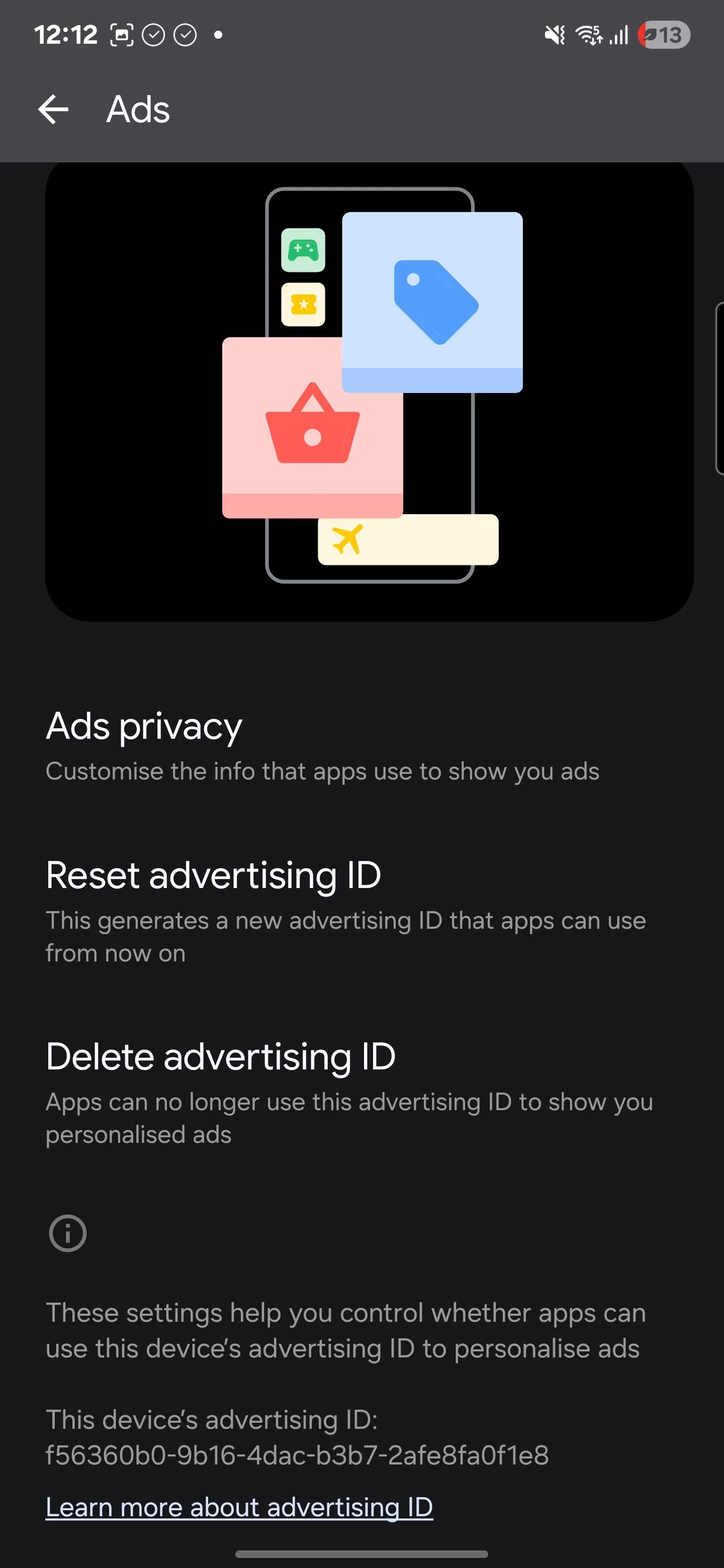 Hướng dẫn xóa ID quảng cáo Google trên Android để tắt cá nhân hóa
Hướng dẫn xóa ID quảng cáo Google trên Android để tắt cá nhân hóa
Tắt tùy chọn này sẽ không làm giảm số lượng quảng cáo bạn thấy, nhưng nó sẽ ngăn các ứng dụng và trang web sử dụng hoạt động của bạn để cá nhân hóa chúng. Bạn vẫn sẽ thấy quảng cáo, nhưng chúng sẽ không được liên kết với hành vi hoặc sở thích của bạn.
Nếu bạn muốn tiếp tục xem quảng cáo được cá nhân hóa nhưng muốn có một khởi đầu mới, bạn cũng có thể đặt lại ID quảng cáo của mình từ cùng một menu. Trong khi thực hiện điều này, việc xem xét tất cả thông tin mà Google có về bạn cũng là một ý hay.
Cho Ứng Dụng Không Sử Dụng “Ngủ”
Theo thời gian, bạn có thể đã tải xuống một số ứng dụng mà sau đó bạn không còn sử dụng. Nhưng các ứng dụng không nhất thiết trở nên “nhàn rỗi”, ngay cả khi bạn đã quên chúng. Nhiều ứng dụng vẫn tiếp tục chạy trong nền, âm thầm sử dụng các quyền mà bạn đã cấp từ lâu. Điều này không chỉ gây hao pin mà còn tiềm ẩn nguy cơ rò rỉ dữ liệu không mong muốn.
Để ngăn các ứng dụng này hoạt động ngầm, hãy vào Cài đặt (Settings) > Pin (Battery) > Giới hạn sử dụng trong nền (Background usage limits), sau đó bật Đặt ứng dụng không sử dụng vào chế độ ngủ (Put unused apps to sleep). Bạn cũng sẽ nhận thấy ba danh mục bên dưới:
- Ứng dụng đang ngủ (Sleeping apps): Vẫn chạy thỉnh thoảng trong nền.
- Ứng dụng ngủ sâu (Deep sleeping apps): Hoàn toàn không hoạt động trừ khi bạn mở chúng.
- Không bao giờ tự động ngủ (Never auto sleeping apps): Bị loại trừ hoàn toàn khỏi cài đặt ngủ.
 Menu Cài đặt (Settings) trên điện thoại Samsung Galaxy S25 Ultra
Menu Cài đặt (Settings) trên điện thoại Samsung Galaxy S25 Ultra
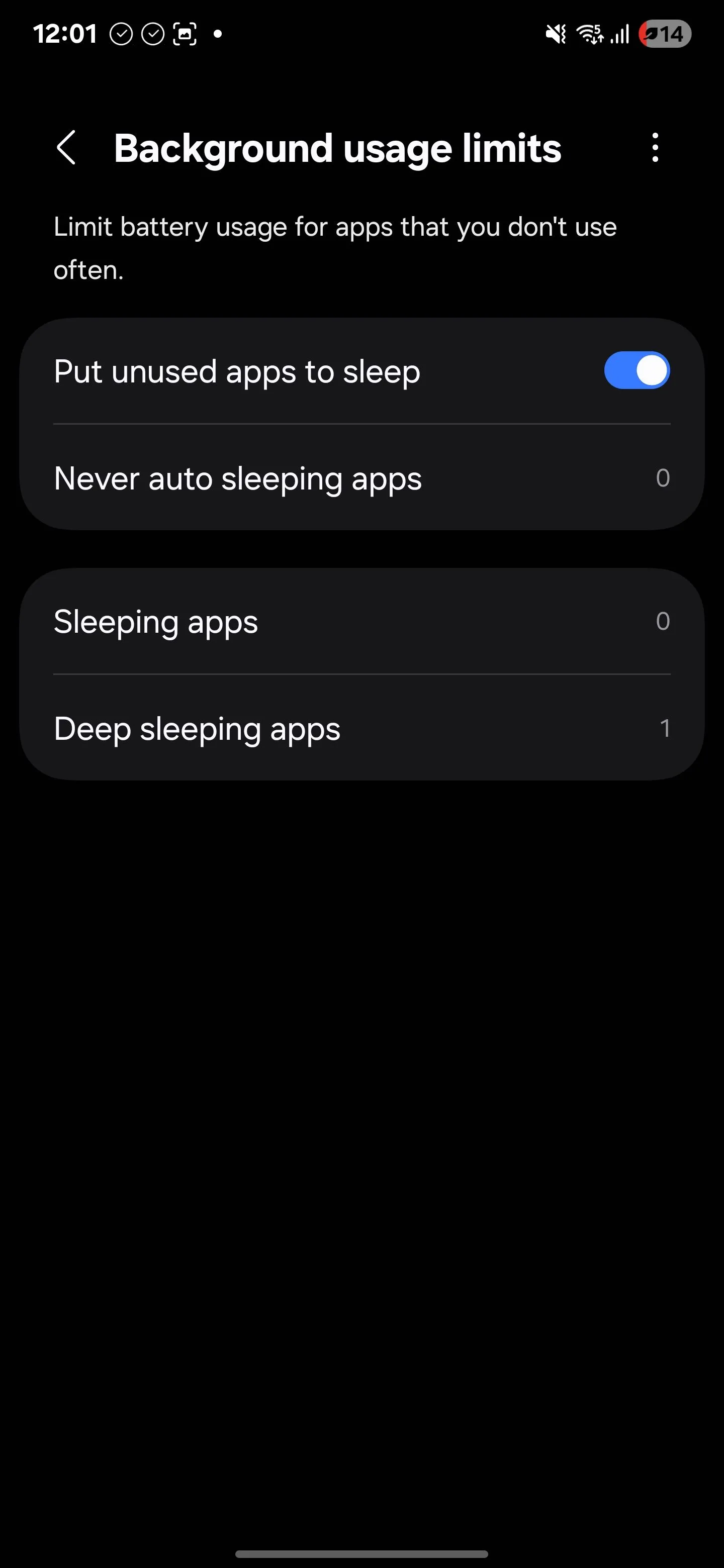 Kích hoạt tính năng Đặt ứng dụng không sử dụng vào chế độ ngủ trên Android
Kích hoạt tính năng Đặt ứng dụng không sử dụng vào chế độ ngủ trên Android
Để kiểm soát chặt chẽ hơn, chạm vào Ứng dụng ngủ sâu (Deep sleeping apps), nhấn vào biểu tượng dấu cộng (+), và thêm bất kỳ ứng dụng nào bạn hiếm khi sử dụng. Sau khi được thêm, các ứng dụng này sẽ không gửi thông báo, không làm mới trong nền hay thực hiện bất cứ điều gì trừ khi bạn khởi chạy chúng theo cách thủ công.
Giờ đây bạn đã biết cách thực hiện, hãy dành một chút thời gian để khóa chặt điện thoại Android của mình để các ứng dụng mới không có quyền truy cập rộng rãi vào dữ liệu của bạn. Quyền riêng tư của bạn xứng đáng được bảo vệ tốt hơn là chỉ dựa vào các cài đặt mặc định. Với vài điều chỉnh nhỏ về quyền riêng tư ngay từ đầu, bạn có thể ngăn các ứng dụng lấy nhiều hơn những gì chúng cần trước khi bạn bắt đầu sử dụng chúng. Hãy chia sẻ bài viết này với bạn bè và người thân để cùng nhau xây dựng một cộng đồng người dùng Android an toàn và thông thái hơn!